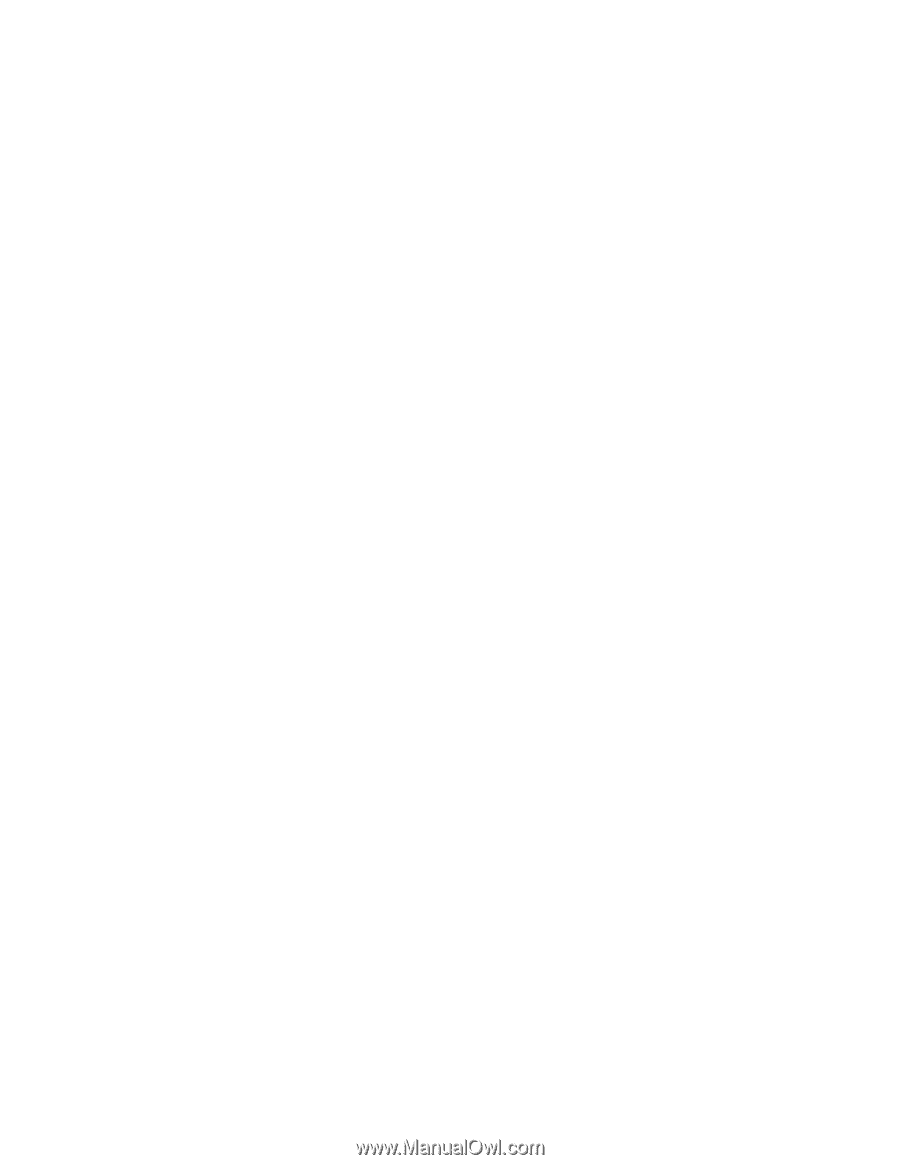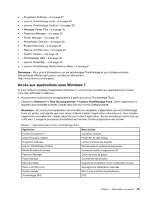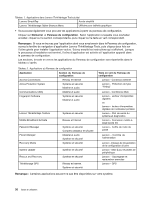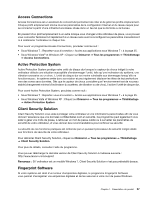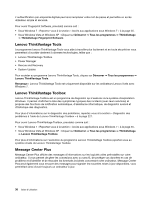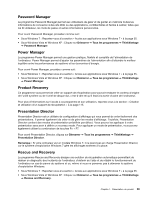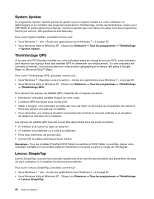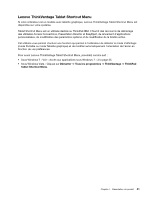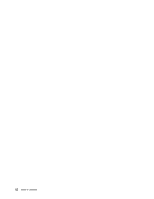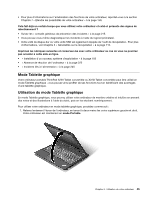Lenovo ThinkPad X220i (French) User Guide - Page 60
System Update, ThinkVantage GPS, Lenovo SimpleTap, Démarrer, Tous les programmes, Remarque
 |
View all Lenovo ThinkPad X220i manuals
Add to My Manuals
Save this manual to your list of manuals |
Page 60 highlights
System Update Le programme System Update permet de garder à jour le logiciel installé sur votre ordinateur en téléchargeant et en installant des progiciels (applications ThinkVantage, pilotes de périphérique, mises à jour UEFI BIOS et autres applications tierces). Certains logiciels que vous devez actualiser sont des programmes fournis par Lenovo, tels que Rescue and Recovery. Pour ouvrir System Update, procédez comme suit : • Sous Windows 7 : Voir « Accès aux applications sous Windows 7 » à la page 35. • Sous Windows Vista et Windows XP : Cliquez sur Démarrer ➙ Tous les programmes ➙ ThinkVantage ➙ System Update. ThinkVantage GPS Si la carte mini-PCI Express installée sur votre ordinateur prend en charge la fonction GPS, votre ordinateur peut recevoir des signaux émis des satellites GPS et déterminer son emplacement. Si votre ordinateur est connecté à Internet, vous pouvez retrouver votre position géographique en temps réel grâce à Google Maps ou Microsoft Bing™ Maps. Pour ouvrir ThinkVantage GPS, procédez comme suit : • Sous Windows 7 : Reportez-vous à la section « Accès aux applications sous Windows 7 » à la page 35. • Sous Windows Vista et Windows XP : Cliquez sur Démarrer ➙ Tous les programmes ➙ ThinkVantage ➙ ThinkVantage GPS. Pour recevoir les signaux du satellite GPS, respectez les consignes suivantes : • Maintenez l'ordinateur portable éloigné de votre corps. • L'antenne GPS est située sous l'écran LCD. • Veillez à éloigner votre ordinateur portable des murs de béton ou de brique qui risqueraient de réduire la force des signaux envoyés par le satellite. • Vous obtiendrez une meilleure réception à proximité des fenêtres et d'autres endroits où la réception de téléphone cellulaire est la meilleure. Les signaux du satellite GPS peuvent ne pas être disponibles dans les zones suivantes : • A l'intérieur d'un tunnel ou dans un sous-sol • A l'intérieur d'un bâtiment ou à côté d'un bâtiment • Entre deux bâtiments de grande taille • A proximité de câbles électriques haute tension Remarque : Pour les modèles ThinkPad X220 Tablet convertible et X220i Tablet convertible, placez votre ordinateur portable sur une surface plate et maintenez le couvercle ouvert à un angle de 105 degrés. Lenovo SimpleTap Lenovo SimpleTap vous permet d'accéder rapidement et de manière personnalisée aux paramètres de base de votre ordinateur et à certaines fonctions personnalisées. Pour ouvrir Lenovo SimpleTap, procédez comme suit : • Sous Windows 7 : Voir « Accès aux applications sous Windows 7 » à la page 35. • Sous Windows Vista et Windows XP : Cliquez sur Démarrer ➙ Tous les programmes ➙ ThinkVantage ➙ Lenovo SimpleTap. 40 Guide d'utilisation